الدليل النهائي لتحويل VOB إلى MOV: أفضل الأدوات والأسئلة الشائعة
الشروع في رحلة تحويل VOB إلى MOV يفتح عالمًا من الإمكانيات في إدارة ملفات الفيديو والتوافق. في هذا الدليل الشامل، سنتجول من خلال ستة أدوات قوية مصممة لتبسيط عملية التحويل بسلاسة. تابع هذه المقالة لتحويل VOB إلى MOV.
الجزء 1. 6 أدوات لتحويل VOB إلى MOV
1. أفضل أداة لتحويل ملف VOB إلى MOV مع HitPaw Video Converter
يتميز HitPaw Video Converter كخيار استثنائي، خاصةً للمستخدمين الذين يبحثون عن محول VOB إلى MOV مجاني. تستوعب هذه الأداة المتعددة الاستخدامات مجموعة واسعة من الصيغ للتحويل، بما في ذلك الصيغ النادرة مثل VOB، بسهولة. سرعة التحويل الملحوظة للأداة تستحق الإشادة، حيث يتم معالجة مقاطع الفيديو بمعدل يصل إلى 120 مرة أسرع من العديد من البدائل المتاحة في السوق. يوفر ذلك ليس فقط الوقت ولكن أيضًا يعزز المرونة والراحة، مما يتيح للمستخدمين تحرير لقطات الفيديو قبل وبعد التحويل. بفضل واجهة المستخدم السهلة الاستخدام وقدراتها القوية، يعتبر HitPaw Video Converter أصلًا لا غنى عنه لمهام تحويل الفيديو بسلاسة.
الميزات- تحويل ملف VOB إلى MOV
- استخدام محول فيديو بالذكاء الصناعي بمعدل 20 مرة قادر على التعامل مع مجموعة متنوعة من الصيغ المتعددة الوسائط، بما في ذلك الفيديوهات والموسيقى وأقراص الدي في دي والصور.
- الحفاظ على جودة صوتية متفوقة مع التحويل غير المفقود للموسيقى.
- الاستفادة من وظيفة التحويل الدُفعي للتعامل مع عدة ملفات في نفس الوقت، مما يعزز الإنتاجية.
- الاستفادة من سرعات التحويل السريعة تصل إلى 120 مرة، مما يضمن معالجة ملفات فعالة وسريعة.
-
الخطوة 1:
ابدأ بتشغيل البرنامج واختيار "إضافة صوت"، في الزاوية العلوية اليسرى من الواجهة الرئيسية. بديلاً، يمكنك بسهولة سحب وإفلات ملفات الصوت الخاصة بك إلى لوحة التحويل. إذا كنت تنوي استخراج الصوت من فيديو، اختر "إضافة فيديو" أو قم بسحب وإفلات ملف الفيديو مباشرةً إلى البرنامج.

-
الخطوة 2:
قم بتخصيص تنسيق الإخراج الخاص بك لكل ملف عن طريق الوصول إلى القائمة المنسدلة في الجانب الأيمن السفلي من كل ملف. للحصول على تنسيق إخراج متسق عبر جميع الملفات المستوردة، اختر "تحويل الكل إلى"، الموجود في الزاوية اليسرى السفلية. داخل خيارات تنسيق الإخراج، انتقل إلى علامة التبويب الصوتية لتحديد التنسيق المطلوب بينما تحدد جودة الإخراج.
بمجرد اختيار تنسيق الإخراج، استخدم أيقونة التحرير لضبط معلمات التنسيق مثل المشفر، ومعدل العينة، ومعدل البت. بعد استكمال تنسيق الإخراج، قم بمراجعة معلومات تنسيق الملف وحجمه المعروضة على الواجهة الرئيسية.

-
الخطوة 3:
بمجرد تحديد تفضيلاتك، قم ببدء عملية التحويل بالنقر على "تحويل" أو "تحويل الكل" لنظام التشغيل Windows، مع ضمان الجودة الخالية من الفقد.

-
الخطوة 4:
انتقل إلى علامة التبويب "تم التحويل" للعثور على ملفاتك المحولة. انقر على "فتح المجلد" لفحص الملفات المكتملة، أو اختر "إضافة إلى قائمة التحرير" لإجراء تعديلات صوتية ضرورية.
2.VOB to MOV Converter Free with Cloudconvert
تقدم Cloudconvert حلاً مريحًا وسهلاً لتحويل ملفات VOB إلى تنسيق MOV. بفضل واجهته السهلة الاستخدام وميزاته المتعددة، يبسط Cloudconvert عملية التحويل، مما يجعلها متاحة لمستخدمي جميع المستويات.
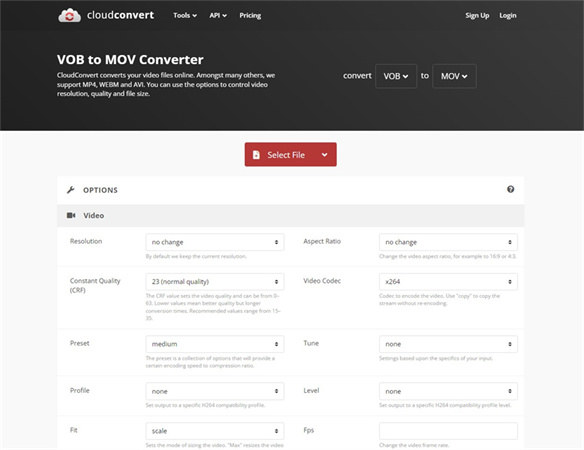
المزايا:
- واجهة سهلة الاستخدام:
- مرونة:
- مجاني:
- قائم على السحابة:
العيوب:
- خيارات التخصيص المحدودة:
- الاعتماد على الإنترنت:
يمكن الوصول إلى Cloudconvert عبر مختلف المنصات، بما في ذلك Windows، macOS، Linux، ومتصفحات الويب، مما يضمن التوافق مع مختلف الأجهزة وأنظمة التشغيل.
3. تحويل VOB إلى MOV مجانًا باستخدام Mconverter
Mconverter هو أداة موثوقة وسهلة الوصول لتحويل ملفات VOB إلى تنسيق MOV. بفضل واجهته السهلة الاستخدام ووظائفه البسيطة، يبسط Mconverter عملية التحويل، مما يجعلها متاحة للمستخدمين من جميع المستويات.
أحد الميزات الملحوظة لـ Mconverter هو كفاءته وسرعته في تحويل الملفات. يمكن للمستخدمين توقع عملية تحويل سريعة وفعالة، مما يتيح لهم تغيير ملفاتهم VOB إلى تنسيق MOV بسرعة.
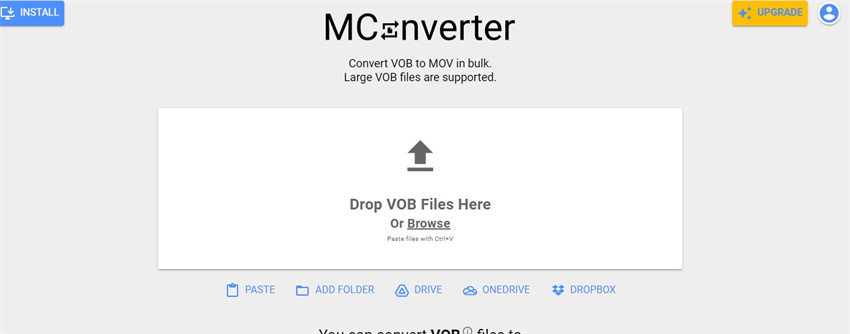
المزايا:
- واجهة سهلة الاستخدام
- عملية تحويل سريعة وفعالة
- يدعم مختلف تنسيقات الملفات
- لا تكلفة مطلوبة
العيوب:
- خيارات التخصيص المحدودة
- يتطلب اتصال بالإنترنت
- قد تفتقر إلى ميزات متقدمة
4. تحويل VOB إلى MOV مجانًا عبر الإنترنت باستخدام تطبيق Converter
يبرز تطبيق Converter كخيار ممتاز للمستخدمين الذين يبحثون عن تحويل VOB إلى تنسيق MOV عبر الإنترنت مجانًا. تبسيط واجهته السهلة الاستخدام عملية التحويل، مما يجعلها بديهية وبسيطة للمستخدمين بغض النظر عن مهارتهم التقنية.
أحد الأفضليات البارزة لـ تطبيق Converter هو إمكانية الوصول إليه. كأداة عبر الإنترنت، يمكن للمستخدمين الوصول إلى تطبيق Converter من أي جهاز يحتوي على اتصال بالإنترنت ومتصفح ويب. وهذا يعني أن المستخدمين يمكنهم تحويل ملفاتهم في أي وقت وفي أي مكان دون الحاجة إلى تثبيت أي برنامج. من خلال وظائفه السلسة وإمكانية الوصول السهلة، يثبت تطبيق Converter أنها حلاً موثوقًا لتحويل ملفات VOB إلى تنسيق MOV بسهولة.
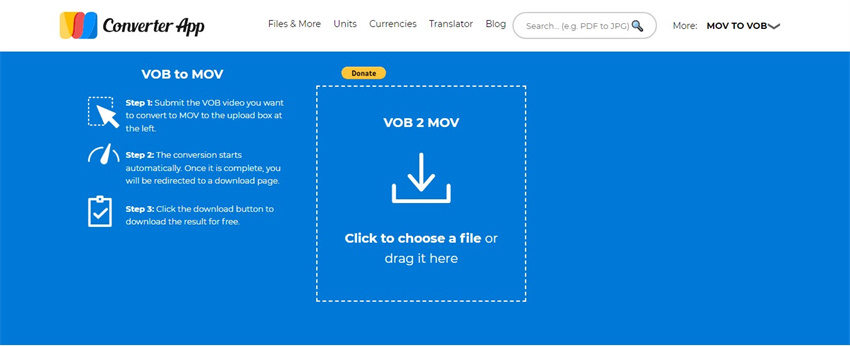
المزايا:
- واجهة سهلة الاستخدام
- لا تتطلب تثبيت برنامج
- إمكانية الوصول من أي جهاز مع اتصال بالإنترنت
- يدعم مختلف تنسيقات الملفات
العيوب:
- خيارات التخصيص المحدودة
- الاعتماد على اتصال الإنترنت لتحويل الملفات
5. تحويل VOB إلى MOV على Mac باستخدام تطبيق QuickTime Player
يقدم تطبيق QuickTime Player لمستخدمي Mac حلاً محليًا ومجانيًا لتحويل ملفات VOB إلى تنسيق MOV بسلاسة. من خلال استغلال وظائفه المدمجة، يبسط QuickTime Player عملية التحويل دون الحاجة إلى تثبيت أي برامج إضافية. بفضل واجهته السهلة الاستخدام والتحكم المباشر، يمكن لمستخدمي Mac تحويل ملفات VOB إلى تنسيق MOV مجانًا بدون تكلفة، مما يجعل QuickTime Player خيارًا مثاليًا لمهام تحويل الملفات بسهولة وبدون عناء.
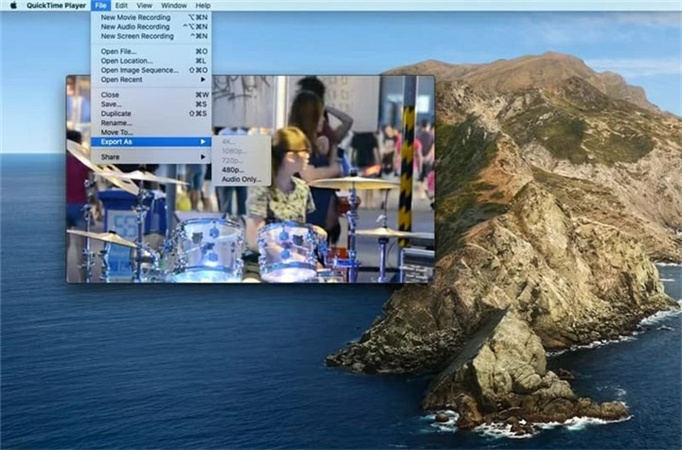
المزايا:
- تطبيق محلي على أجهزة Mac
- لا حاجة لتثبيت برامج إضافية
- واجهة سهلة الاستخدام لسهولة التصفح
- القدرة على التعامل مع احتياجات التحويل الأساسية
العيوب:
- خيارات التخصيص المحدودة مقارنة بالبرامج الخارجية
- قد لا يدعم الميزات المتقدمة المتاحة في أدوات التحويل المخصصة
6. تحويل VOB إلى MOV على Windows باستخدام Movavi
توفر Movavi حلاً شاملاً لمستخدمي Windows الذين يبحثون عن تحويل ملفات VOB إلى تنسيق MOV بسلاسة، مع توفير ميزات متقدمة وواجهة سهلة الاستخدام.
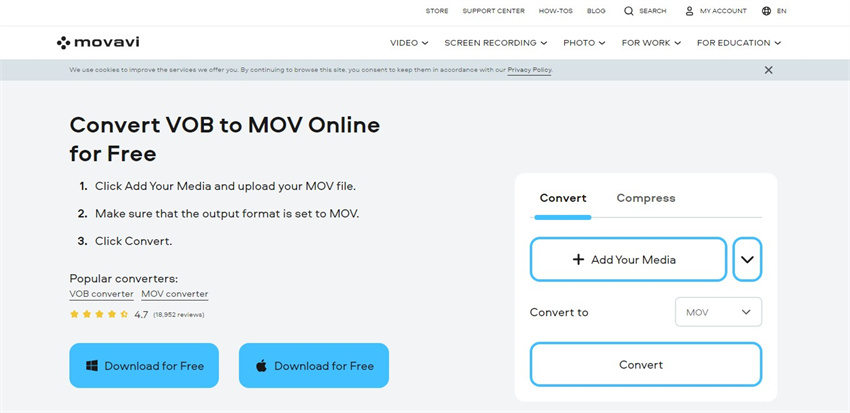
المزايا:
- واجهة سهلة الاستخدام وبديهية
- خيارات تخصيص متقدمة لتحويل الملفات
- دعم لمختلف تنسيقات الوسائط بعيداً عن VOB وMOV
- إخراج عالي الجودة مع تحويل بلا فقدان
العيوب:
- برنامج مدفوع مع تكلفة مرتبطة
- يتطلب تثبيت البرنامج على نظام التشغيل Windows
الجزء 2. أسئلة شائعة حول تحويل ملفات VOB إلى MOV
السؤال 1. هل يمكنني تحويل ملفات VOB إلى MOV دون فقدان الجودة؟
الجواب 1. نعم، يمكن تحويل ملفات VOB إلى MOV دون فقدان الجودة. تقدم العديد من برامج تحويل الفيديو، بما في ذلك بعض البرامج المذكورة في هذا الدليل، خيارات للتحويل بدون فقدان، مما يضمن الحفاظ على جودة الفيديو طوال عملية التحويل.
السؤال 2. هل من الممكن تحويل ملفات VOB إلى MOV مجانًا؟
الجواب 2. نعم، من الممكن تحويل ملفات VOB إلى MOV مجانًا. هناك العديد من الأدوات المجانية عبر الإنترنت وغير المتصلة بالإنترنت المتاحة التي تتيح للمستخدمين تحويل ملفات VOB إلى تنسيق MOV دون أي تكلفة. يمكن للمستخدمين استكشاف الخيارات المختلفة للعثور على الأفضل تناسب احتياجاتهم وتفضيلاتهم.
الاستنتاج
في مجال تحويل VOB إلى MOV، يبرز HitPaw Video Converter كرمز للكفاءة والجودة وسهولة الاستخدام. مع HitPaw Video Converter، يمكنك تحويل VOB إلى MOV بسهولة مع الحفاظ على جودة الفيديو والبيانات الوصفية سليمة طوال العملية.
اعتمد على HitPaw Video Converter لجميع متطلبات تحويل VOB إلى MOV الخاصة بك، واستمتع بالراحة والأداء غير المسبوقين. سواء كنت مبتدئًا أو مستخدمًا متمرسًا، يلبي HitPaw Video Converter احتياجاتك، مما يجعل عملية التحويل سلسة وخالية من المتاعب.









 HitPaw Edimakor
HitPaw Edimakor HitPaw VikPea
HitPaw VikPea

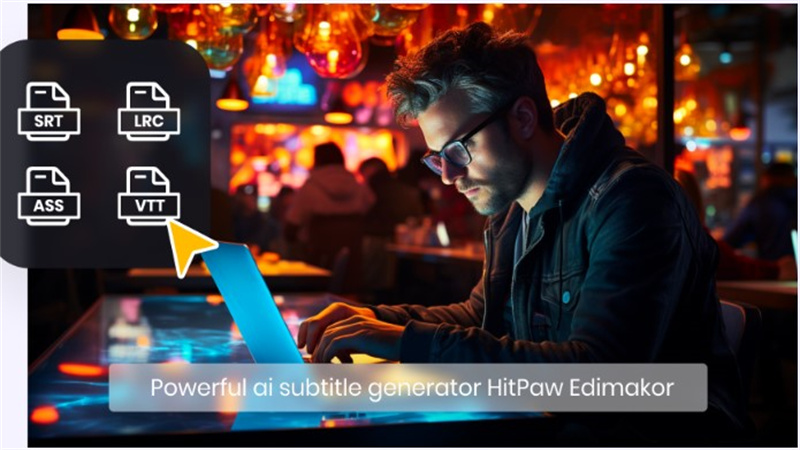


شارك هذه المقالة:
حدد تقييم المنتج:
محمد أمين
محرر HitPaw
أعمل بالقطعة منذ أكثر من خمس سنوات. دائمًا ما يثير إعجابي عندما أجد أشياء جديدة وأحدث المعارف. أعتقد أن الحياة لا حدود لها لكني لا أعرف حدودًا.
عرض كل المقالاتاترك تعليقا
إنشاء التعليقات الخاص بك لمقالات HitPaw